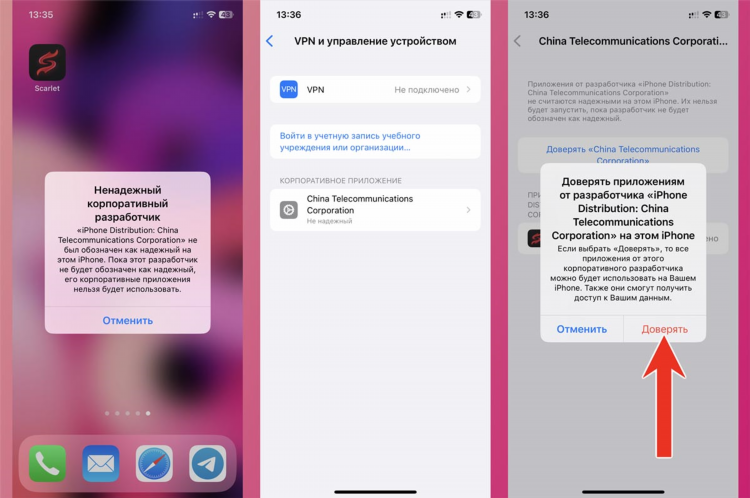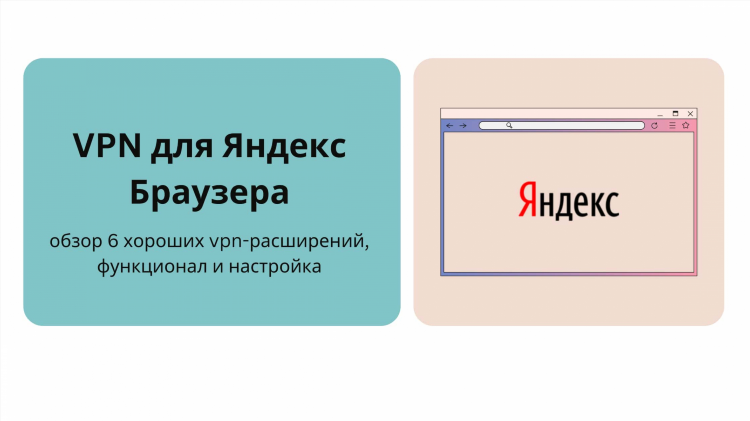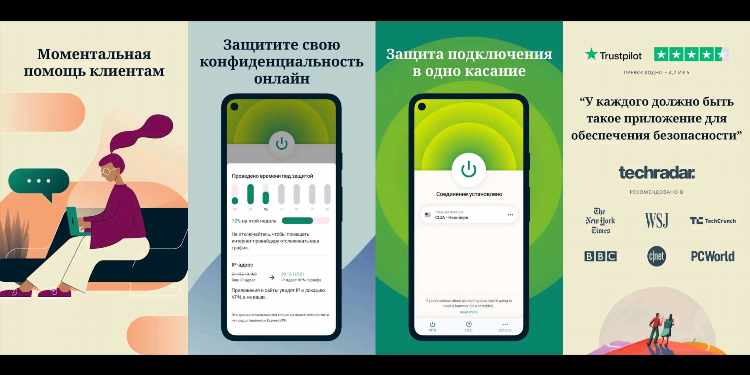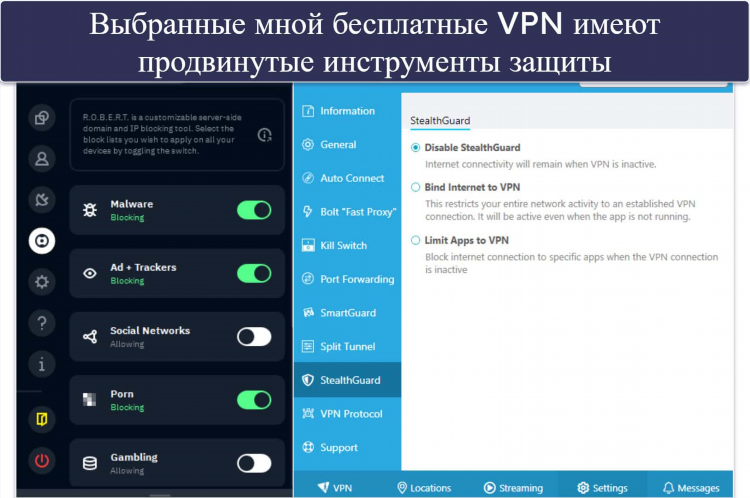Что делать если радмин впн не открывается
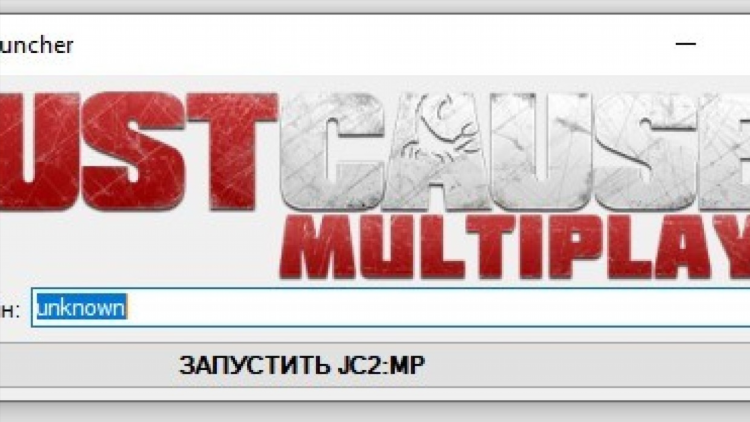
Что делать если Radmin VPN не открывается
Radmin VPN — популярное программное обеспечение для создания виртуальных частных сетей, обеспечивающее удалённый доступ и объединение компьютеров в локальную сеть через интернет. В отдельных случаях приложение может не запускаться или не функционировать корректно. Ниже рассмотрены основные причины и действия, которые необходимо предпринять, если Radmin VPN не открывается.
Возможные причины проблем с запуском Radmin VPN
Повреждённые или отсутствующие файлы установки
Повреждённая установка может привести к невозможности запуска программы. Такое случается при неполной загрузке установочного файла или при ошибках во время инсталляции.
Конфликт с антивирусом или фаерволом
Некоторые антивирусные решения или фаерволы могут блокировать работу Radmin VPN, считая его активность подозрительной. Это приводит к невозможности запуска или потере соединения с сетью.
Проблемы с сетевыми драйверами
Для работы Radmin VPN используется виртуальный сетевой адаптер. Ошибки драйверов или их несовместимость могут препятствовать корректной работе приложения.
Недостаточные права доступа
Если приложение запускается не от имени администратора, оно может не получить доступ к системным ресурсам, необходимым для работы.
Что делать если Radmin VPN не открывается
Проверка целостности установки
-
Удалить установленную версию Radmin VPN через «Программы и компоненты».
-
Перезагрузить систему.
-
С официального сайта скачать последнюю версию программы.
-
Повторно установить приложение, запуская установочный файл от имени администратора.
Отключение антивирусного ПО и фаервола
-
Временно отключить сторонние антивирусы и встроенный Защитник Windows.
-
Проверить, запускается ли программа при отключённой защите.
-
В случае успеха добавить Radmin VPN в исключения антивируса и фаервола.
Обновление сетевых драйверов
-
Открыть «Диспетчер устройств».
-
Найти раздел «Сетевые адаптеры» и обновить драйверы виртуального адаптера Radmin VPN.
-
Установить актуальные драйверы для сетевой карты.
Запуск от имени администратора
-
Щёлкнуть правой кнопкой мыши по ярлыку Radmin VPN.
-
Выбрать «Запуск от имени администратора».
-
При необходимости установить в свойствах ярлыка постоянный запуск с правами администратора.
Проверка службы Radmin VPN
-
Открыть «Службы Windows» (Win + R → services.msc).
-
Найти службу «Radmin VPN Service».
-
Убедиться, что её состояние — «Работает». При необходимости перезапустить.
Дополнительные рекомендации
-
Проверить наличие конфликтующих VPN-программ, которые могут мешать корректной работе Radmin VPN.
-
Выполнить проверку системы на наличие повреждённых системных файлов с помощью команды
sfc /scannowв командной строке с правами администратора. -
Обновить Windows до последней версии для исключения проблем совместимости.
Часто задаваемые вопросы (FAQ)
Вопрос 1: Почему Radmin VPN не запускается после обновления Windows?
Ответ: После обновления могут нарушиться настройки совместимости или повредиться сетевые драйверы. Рекомендуется переустановить приложение и обновить драйверы.
Вопрос 2: Можно ли использовать Radmin VPN с другими VPN-сервисами одновременно?
Ответ: Не рекомендуется. Одновременное использование нескольких VPN может вызывать конфликты сетевых адаптеров и мешать корректной работе программы.
Вопрос 3: Как проверить, блокирует ли антивирус Radmin VPN?
Ответ: Временно отключить антивирус и фаервол. Если программа запускается, добавить её в список исключений.
Вопрос 4: Что делать, если служба Radmin VPN не запускается автоматически?
Ответ: Установить тип запуска службы на «Автоматически» через «Службы Windows» и перезапустить систему.
Вопрос 5: Где скачать официальную версию Radmin VPN?
Ответ: Только с официального сайта разработчика — radmin-vpn.com, чтобы исключить установку повреждённой или модифицированной версии.